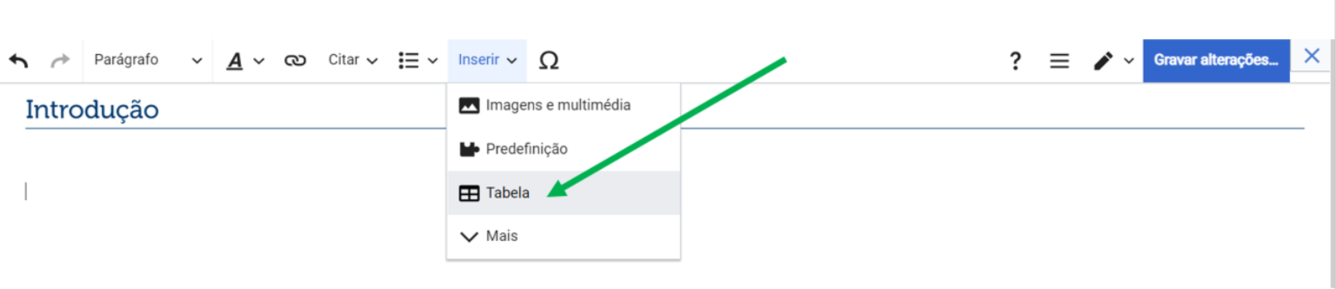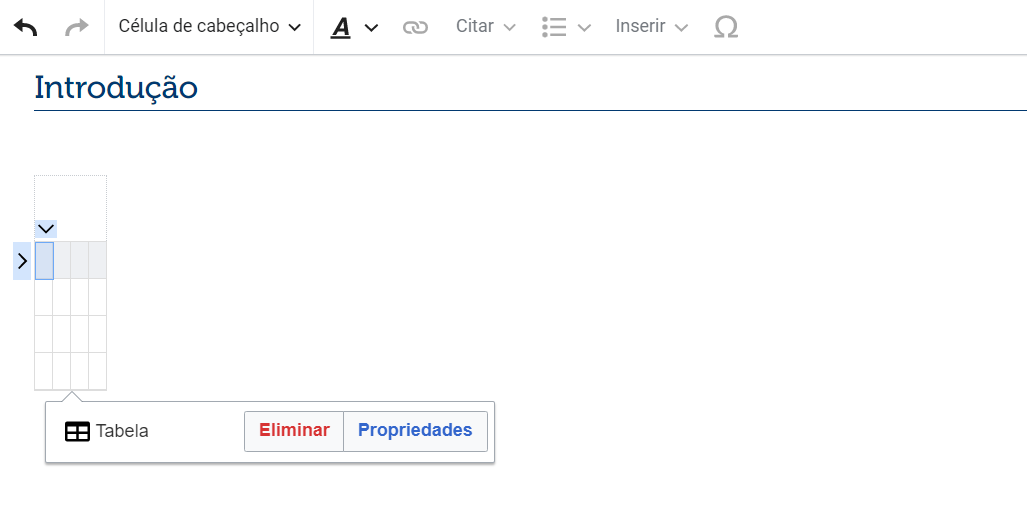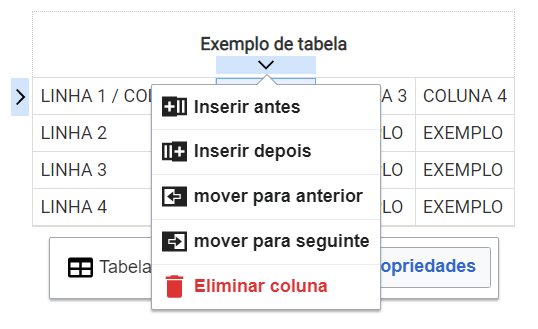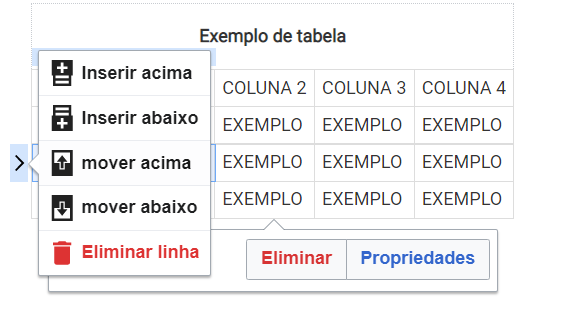Knowledge fuels change - Support energypedia!
For over 10 years, energypedia has been connecting energy experts around the world — helping them share knowledge, learn from each other, and accelerate the global energy transition.
Today, we ask for your support to keep this platform free and accessible to all.
Even a small contribution makes a big difference! If just 10–20% of our 60,000+ monthly visitors donated the equivalent of a cup of coffee — €5 — Energypedia would be fully funded for a whole year.
Is the knowledge you’ve gained through Energypedia this year worth €5 or more?
Your donation keeps the platform running, helps us create new knowledge products, and contributes directly to achieving SDG 7.
Thank you for your support, your donation, big or small, truly matters!
Difference between revisions of "Inserir tabelas"
***** (***** | *****) (Proofread Insert Tables) |
***** (***** | *****) m |
||
| Line 4: | Line 4: | ||
1. Clique em "Inserir" na barra de ferramentas de edição e em "Tabela". | 1. Clique em "Inserir" na barra de ferramentas de edição e em "Tabela". | ||
| − | + | [[File:Tabela.png|left|1336x1336px]] | |
| − | + | ||
| − | + | ||
| − | + | ||
| − | + | ||
| − | + | ||
| − | + | ||
| − | + | ||
| − | + | ||
| − | + | ||
| − | + | 2. Escolha as propriedades de tabela desejadas. | |
| + | |||
| + | |||
| + | [[File:Tabela2.png]] | ||
| + | |||
| + | 3. Você pode inserir um título clicando na parte superior da tabela. | ||
| + | |||
| + | 4. Para adicionar, remover, ou mover colunas clique nas setas do lado superior da tabela. | ||
| + | |||
| + | [[File:Tabela5.png]] | ||
| + | |||
| + | 5. Para adicionar, remover, ou mover linhas, clique nas setas do lado esquerdo da tabela. | ||
| + | |||
| + | [[File:Table6.png]] | ||
| + | |||
| + | 6. Faça duplo clique em cada célula para adicionar texto. | ||
| + | |||
{| class="wikitable" | {| class="wikitable" | ||
| − | |+Exemplo de | + | |+Exemplo de tabela |
| − | |COLUNA 1 | + | |LINHA 1 / COLUNA 1 |
|COLUNA 2 | |COLUNA 2 | ||
| + | |COLUNA 3 | ||
| + | |COLUNA 4 | ||
|- | |- | ||
| + | |LINHA 2 | ||
| + | |EXEMPLO | ||
|EXEMPLO | |EXEMPLO | ||
|EXEMPLO | |EXEMPLO | ||
|- | |- | ||
| + | |LINHA 3 | ||
| + | |EXEMPLO | ||
| + | |EXEMPLO | ||
| + | |EXEMPLO | ||
| + | |- | ||
| + | |LINHA 4 | ||
| + | |EXEMPLO | ||
|EXEMPLO | |EXEMPLO | ||
|EXEMPLO | |EXEMPLO | ||
| Line 28: | Line 55: | ||
= Alterando as Propriedades da Tabela = | = Alterando as Propriedades da Tabela = | ||
| − | |||
| − | |||
| − | |||
| − | |||
| − | |||
| − | |||
| − | |||
| − | |||
| − | |||
| − | |||
'''"Opção Avançada"''' | '''"Opção Avançada"''' | ||
Revision as of 08:45, 7 June 2022
Instruções
1. Clique em "Inserir" na barra de ferramentas de edição e em "Tabela".
2. Escolha as propriedades de tabela desejadas.
3. Você pode inserir um título clicando na parte superior da tabela.
4. Para adicionar, remover, ou mover colunas clique nas setas do lado superior da tabela.
5. Para adicionar, remover, ou mover linhas, clique nas setas do lado esquerdo da tabela.
6. Faça duplo clique em cada célula para adicionar texto.
| LINHA 1 / COLUNA 1 | COLUNA 2 | COLUNA 3 | COLUNA 4 |
| LINHA 2 | EXEMPLO | EXEMPLO | EXEMPLO |
| LINHA 3 | EXEMPLO | EXEMPLO | EXEMPLO |
| LINHA 4 | EXEMPLO | EXEMPLO | EXEMPLO |
Alterando as Propriedades da Tabela
"Opção Avançada"
É claro que você também pode criar uma tabela no texto do wiki, mas isso não é tão fácil. No entanto, uma vez que você saiba o que está fazendo, é uma ferramenta confortável para editar tabelas.
Se você estiver interessado, clique aqui ou apenas crie um com o editor e veja quais mudanças no WikiText resultam.
Algumas explicações básicas:
- Cellspacing descreve o espaço entre as células nas tabelas em pixels
- Cellpadding descreve o espaço entre as bordas das células e o texto dentro delas
- Largura descreve a largura das tabelas. Observe que é possível dar às células uma largura específica que será usada para todas as células de uma coluna.
Importar tabelas do Excel
Também é possível importar tabelas Excel existentes para a energypedia. Aqui, você pode encontrar uma descrição detalhada da importação do Excel para wiki.